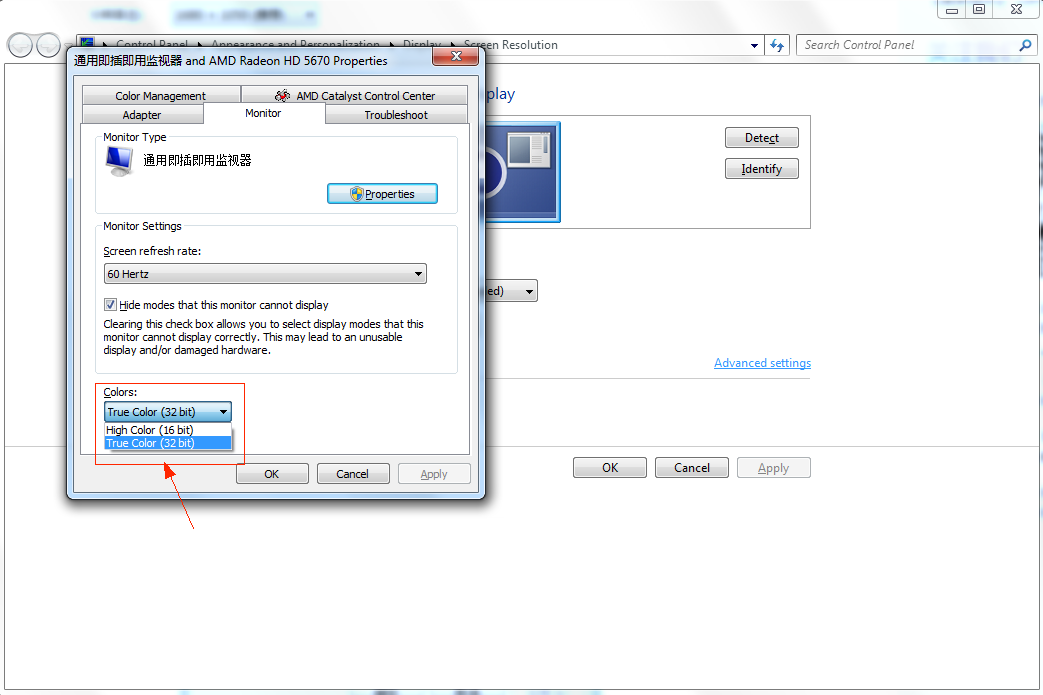El sistema Windows 10 tiene como valor predeterminado el color de 32 bits, por lo que lo siguiente toma el sistema Windows 7 como ejemplo:
Paso uno, haga clic derecho en el escritorio de la computadora y seleccione "Resolución de pantalla".
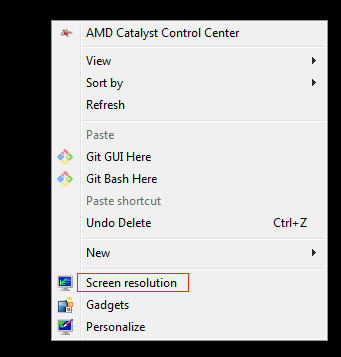
Paso dos, haga clic en "Configuración avanzada".
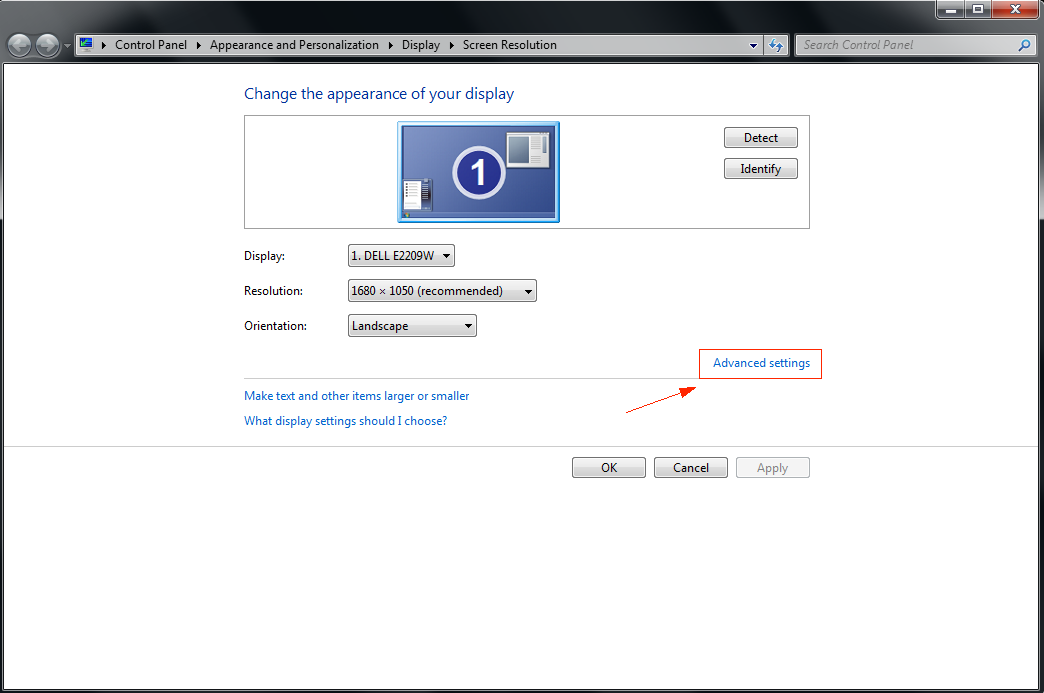
Paso tres, seleccione "Monitor".
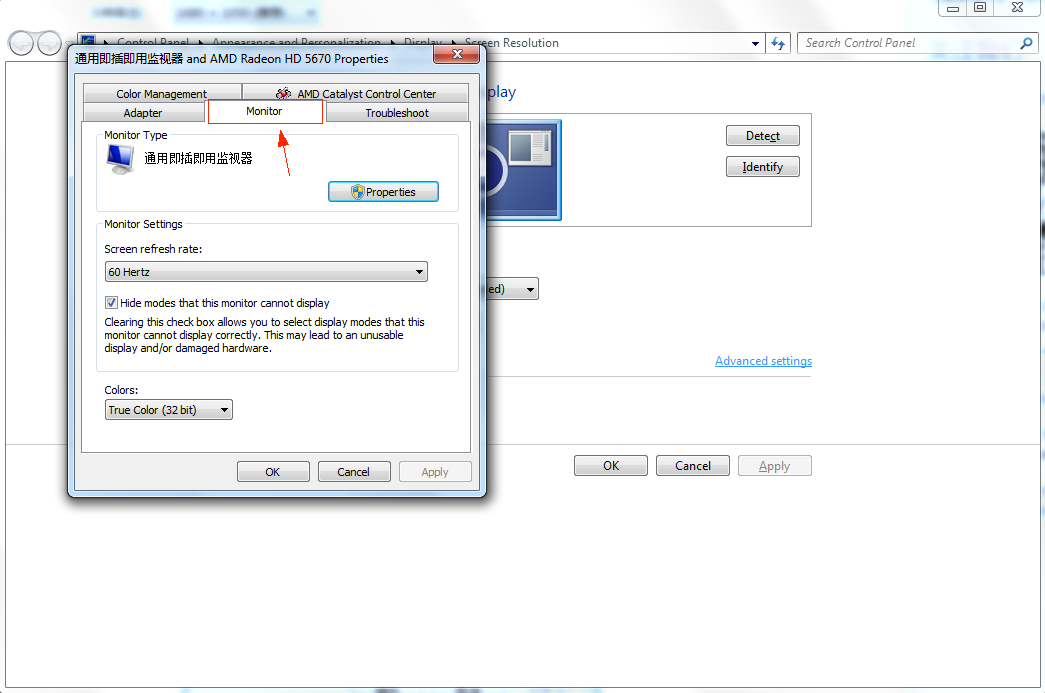
Paso cuatro, seleccione "Color verdadero (32 bits)", luego haga clic en "Aceptar".